Gmailにはゴミ箱があります。
- Gmailのゴミ箱はどこにある?
- 削除したメールをゴミ箱から復元したい
- Gmailのメールを削除したい
Gmailはメールを削除したらゴミ箱に入り、削除したメールはゴミ箱から戻します。
今回は、Gmailのゴミ箱がどこにあるか?ゴミ箱からの復元・削除方法を紹介します!
Gmailのゴミ箱はどこ?復元・削除する方法
Gmailのゴミ箱はどこ?
まず最初に、Gmailのゴミ箱の場所についてです。
Gmailのゴミ箱はどこにあるのでしょうか?
PCのゴミ箱
まずはPCのゴミ箱の場所です。左サイドメニューの「もっと見る」をおします。
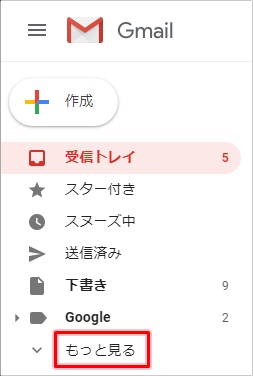
表示されたメニューから「ゴミ箱」をおします。

Gmailのゴミ箱を開くことができました。ここではゴミ箱の中身はカラでした。
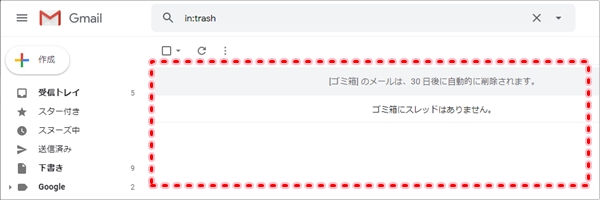
Android・iPhoneのゴミ箱
Android・iPhoneのGmailアプリのゴミ箱は、上にある検索ボックスのメニューボタンをおします。

下へスクロールして「ゴミ箱」をおします。
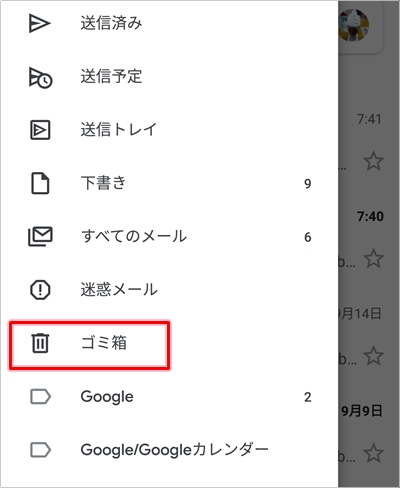
これでGmailアプリのゴミ箱を開くことができました。
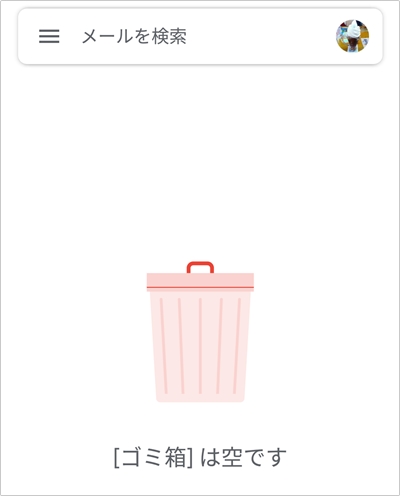
メールを削除する
次に、Gmailのメールを削除して、削除したメールをゴミ箱から復元してみましょう!
まずは、Gmailのメールを削除します。
メール削除(PC)
左サイドバーの「受信トレイ」から削除したメールを探します。
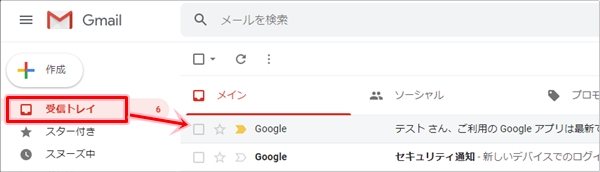
削除したいメールにチェックを入れ、ゴミ箱をおします。複数のメールを削除する場合は、複数にチェックを入れてください。
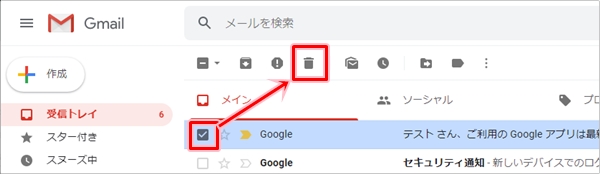
これで、Gmailのメールを削除することができました。
メール削除(Android・iPhone)
Android・iPhoneでメールを削除するには、削除したいメールを長押しタップします。
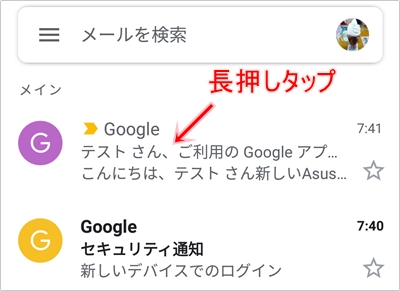
メールが選択状態になったら、上にあるゴミ箱をおします。
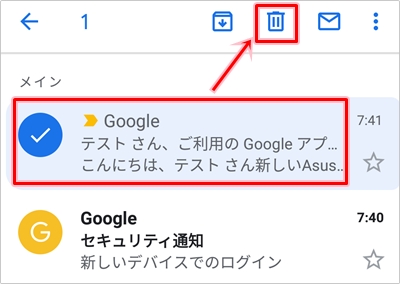
これで、Gmailアプリのメールを削除することができました。
削除したメールは見かけ上は消えていますが、実際に削除されたわけではなく、ゴミ箱に入っただけです。(30日後には完全に消えます)
Gmailのゴミ箱から復元する
次に、先ほど削除したメールをゴミ箱を使って復元してみましょう!
30日たっていなければ、削除したメールは復元することができます。
ゴミ箱から復元(PC)
左サイドメニューから「ゴミ箱」をおします。

ゴミ箱から復元したいメールを選択して矢印のついた「移動」をおします。
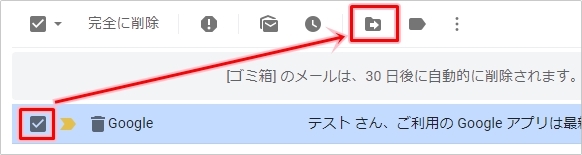
移動先を選択します。ここでは「受信トレイ」としました。
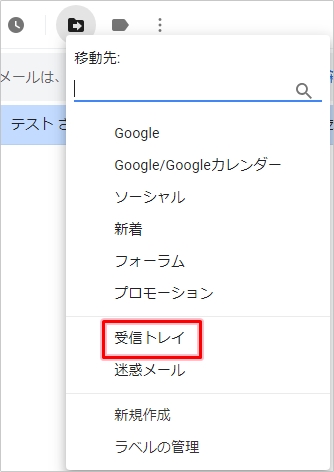
受信トレイを見ると、先ほどのメールが復元されていました。
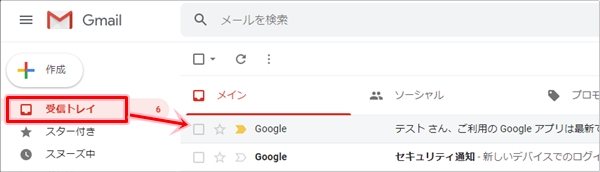
これで、Gmailのゴミ箱からメールを復元することができました。
ゴミ箱から復元(Android・iPhone)
Gmailアプリのメニューボタンをおします。

「ゴミ箱」をおします。
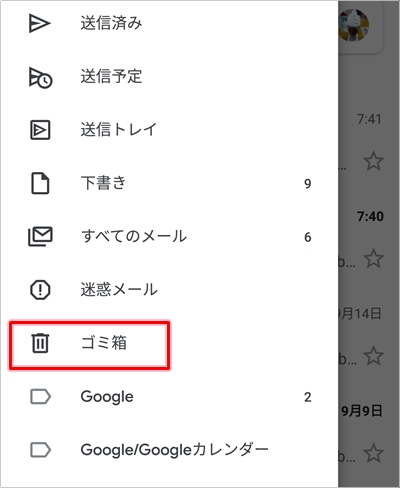
復元したいメールを長押しタップします。
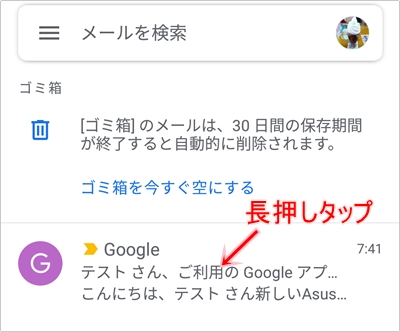
復元したいメールが選択状態になったら、右上のボタンをおします。
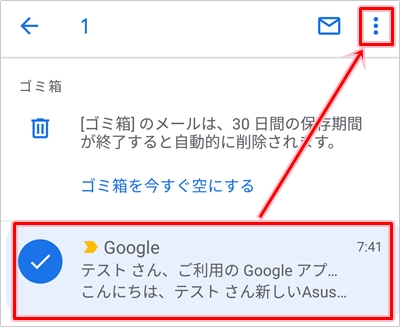
「移動」をおします。
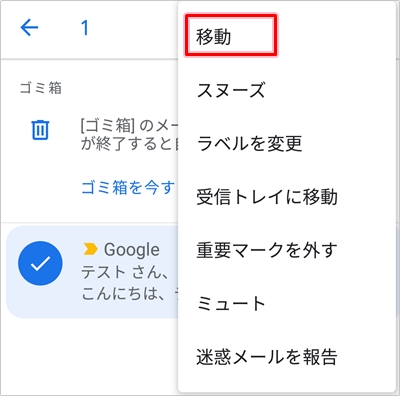
メールの移動先を選択します。ここでは「メイン」にしました。
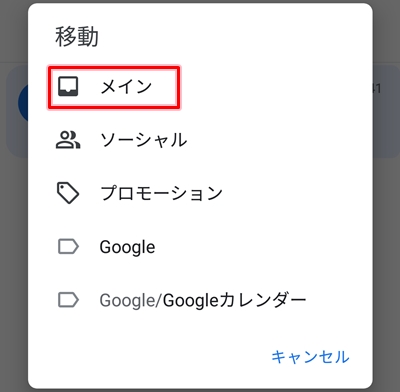
これでGmailアプリで削除したメールを復元して、もとの受信トレイに戻すことができました。

このように、PC・Android・iPhoneでGmailでは、ゴミ箱の中身を確認したり、ゴミ箱から削除したメールを復元することができるので、ぜひ使ってみてください!
Gmailヘルプ:メールを削除する、または復元する
以上、Gmailのゴミ箱はどこ?復元・削除する方法でした。

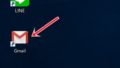
コメント
PCのゴミ箱が見つかりません もっと見るをクリックしても 折りたたみ を 繰り返すだけ
間違ってゴミ箱に移動しないように注意するしかないのでしょうか?
Gmailにゴミ箱を消す機能はないと思います。隠れているだけではないでしょうか?
・左サイドバーをスクロールする
・「もっと見る」の下の境界線をドラッグして下げてみる
どちらかの方法で表示されるはずです